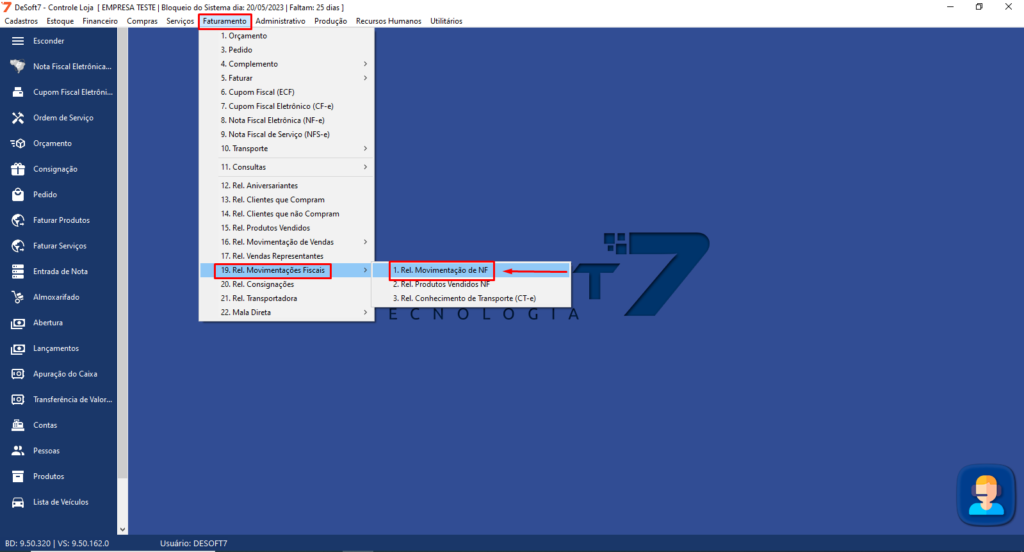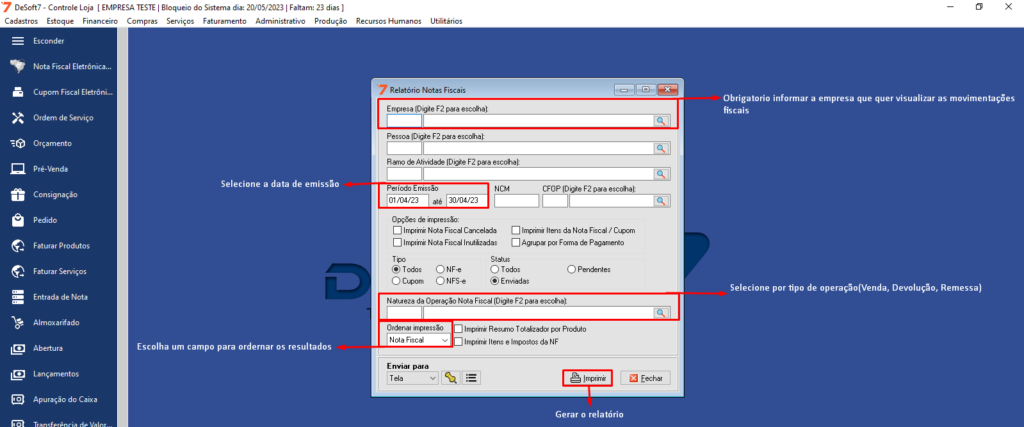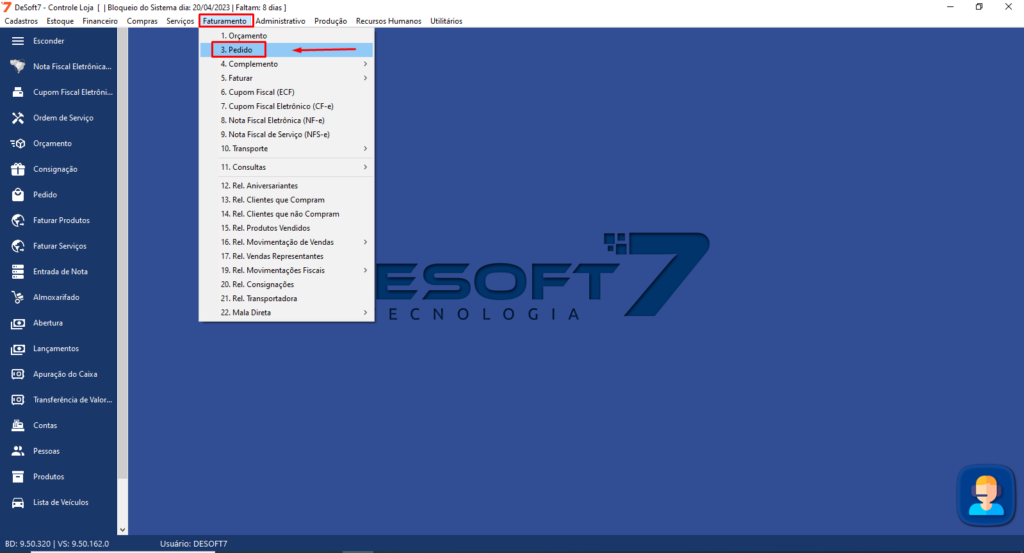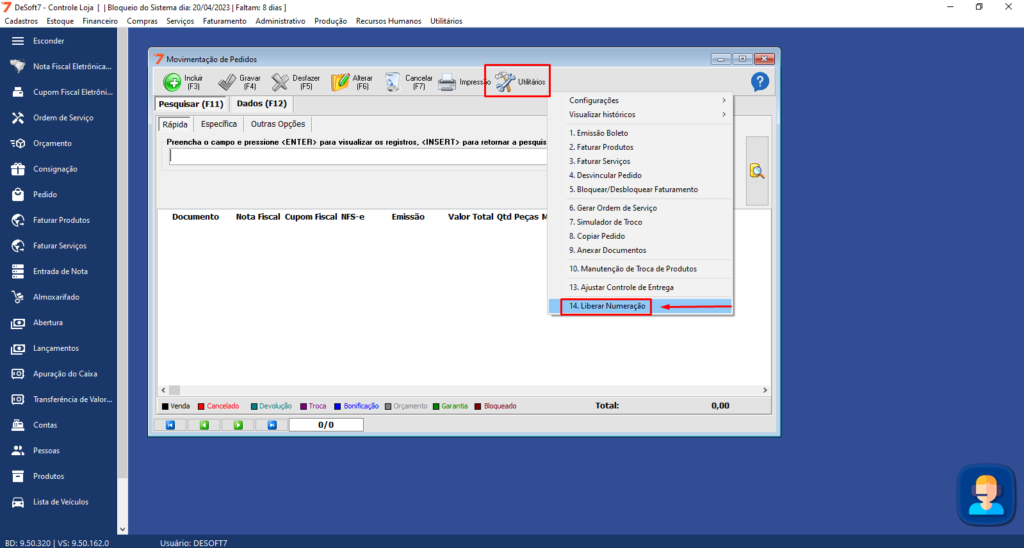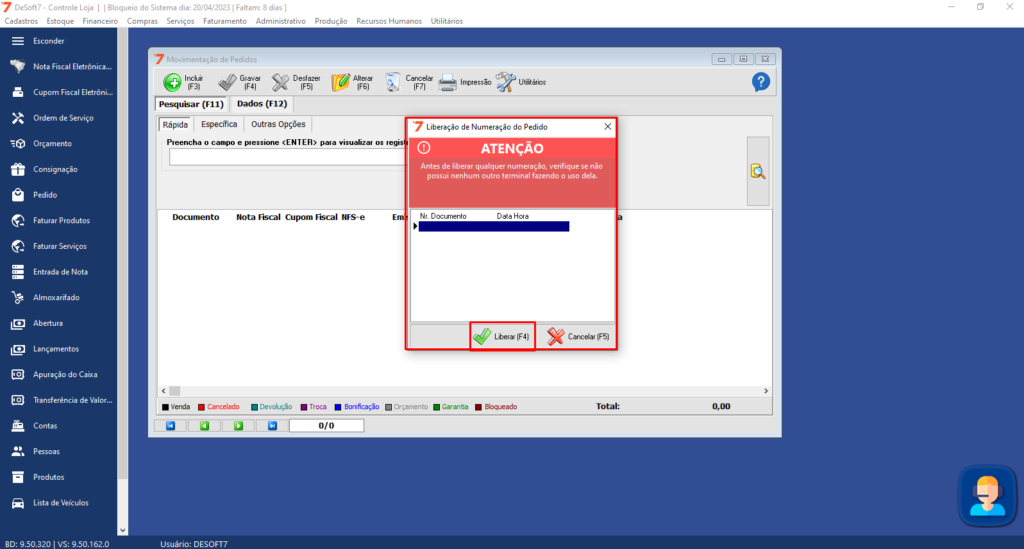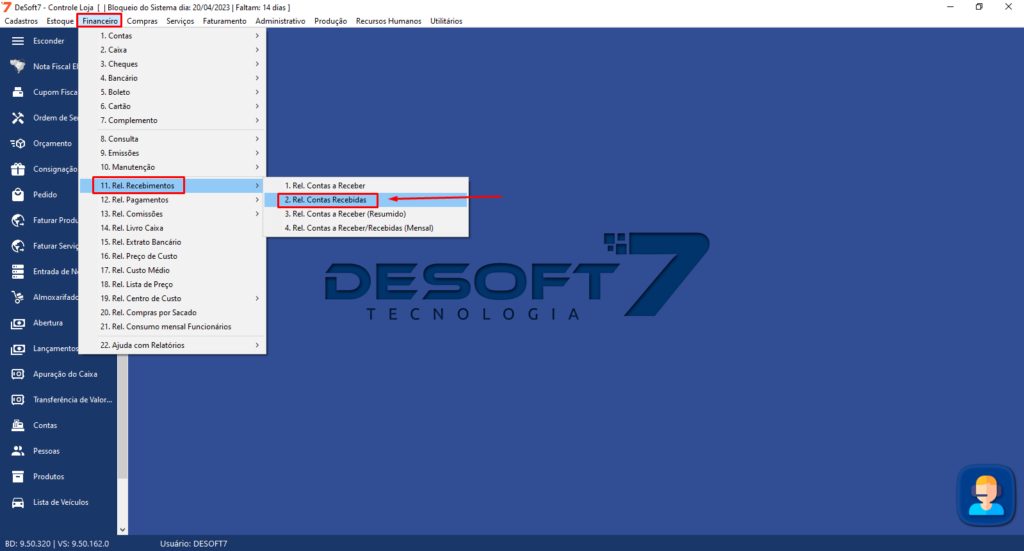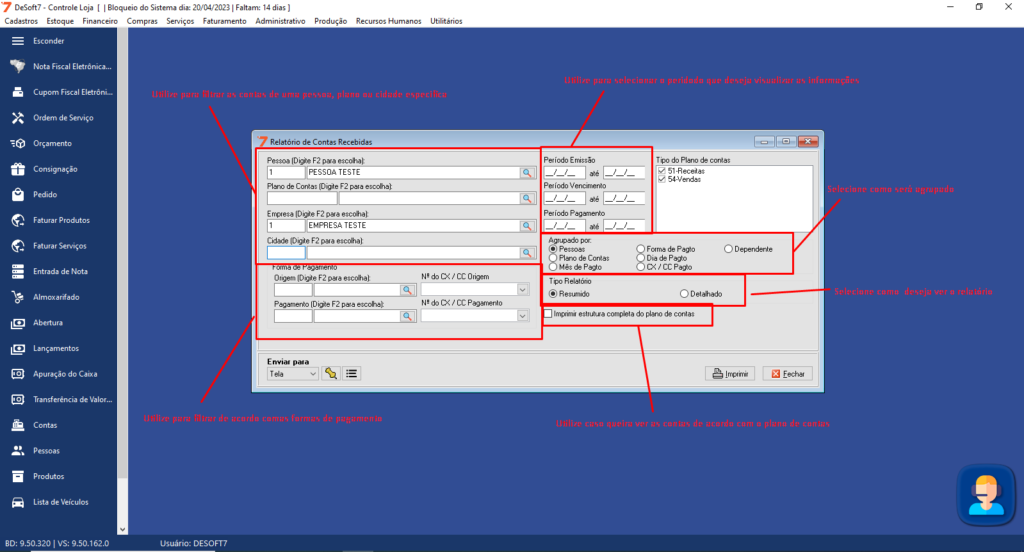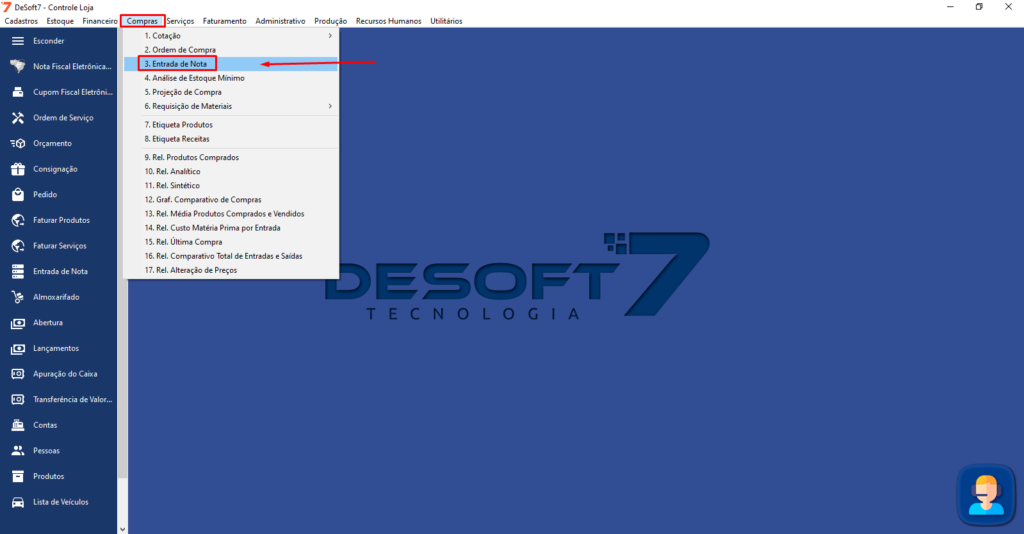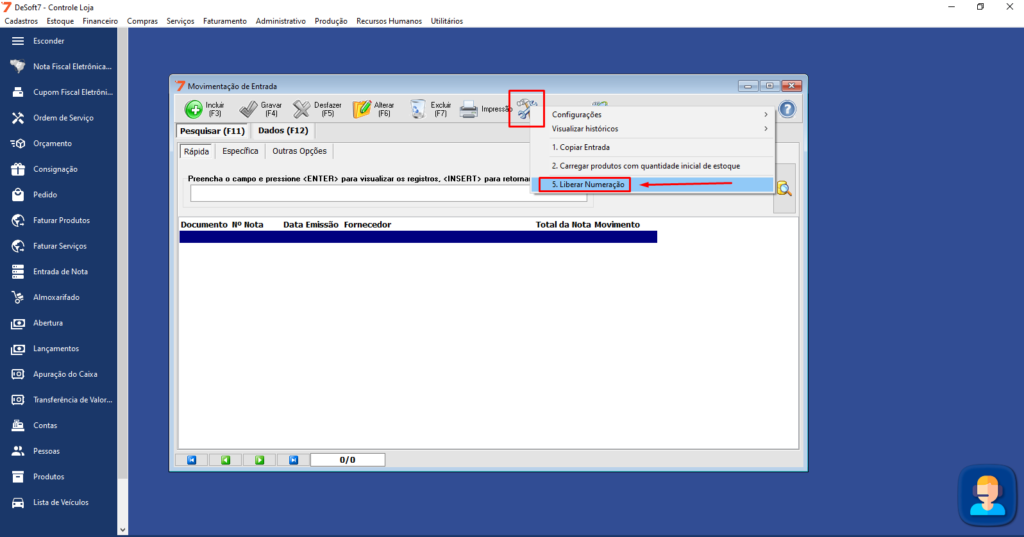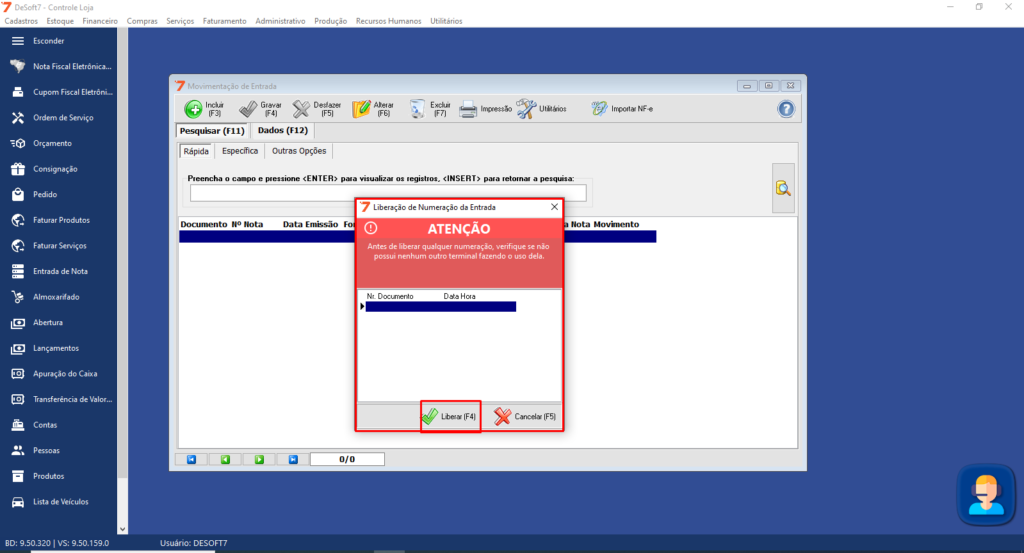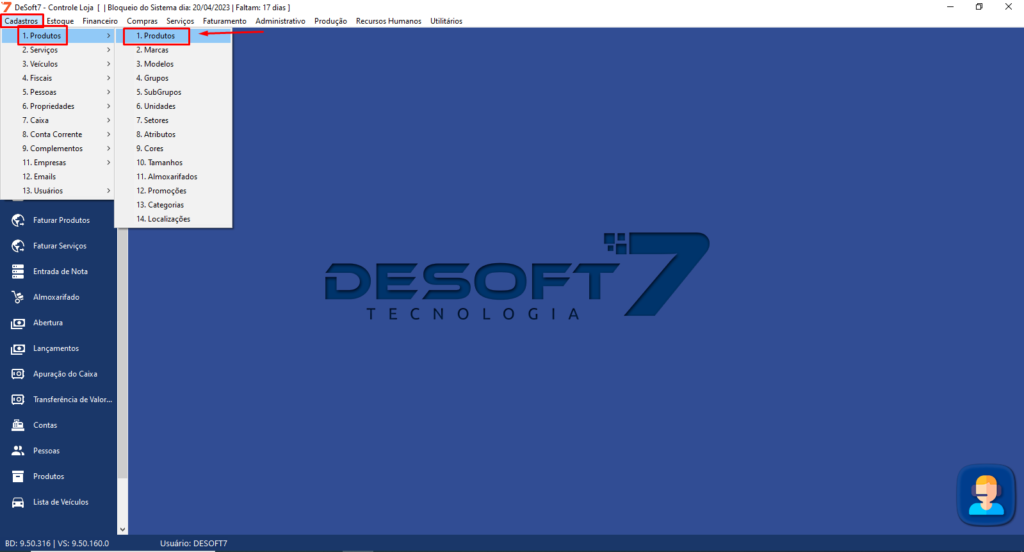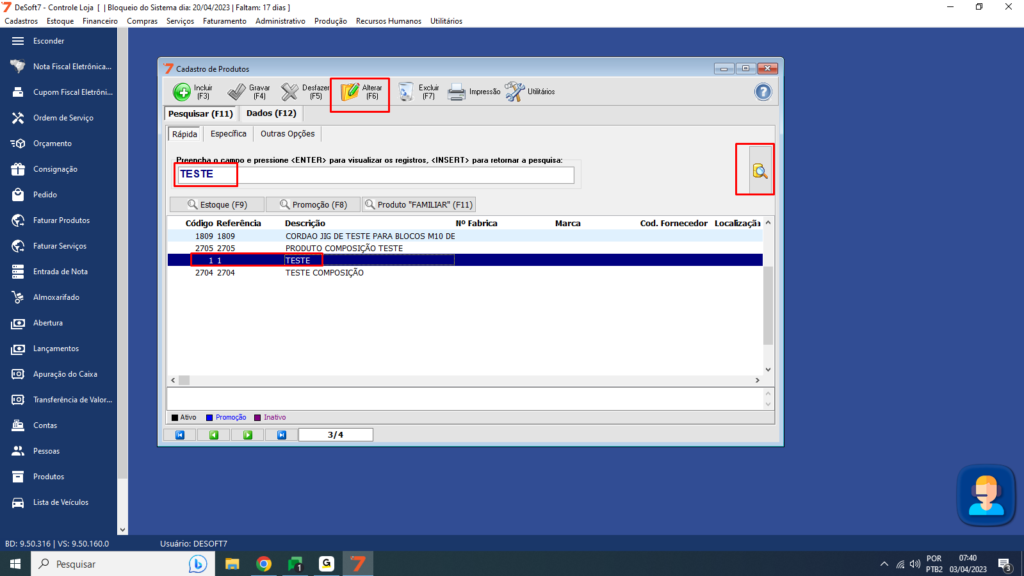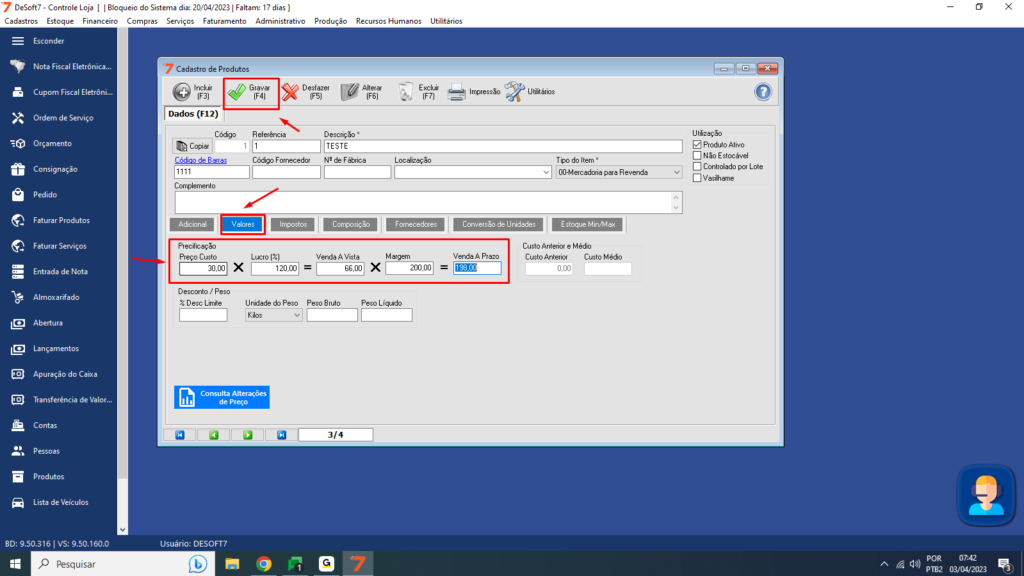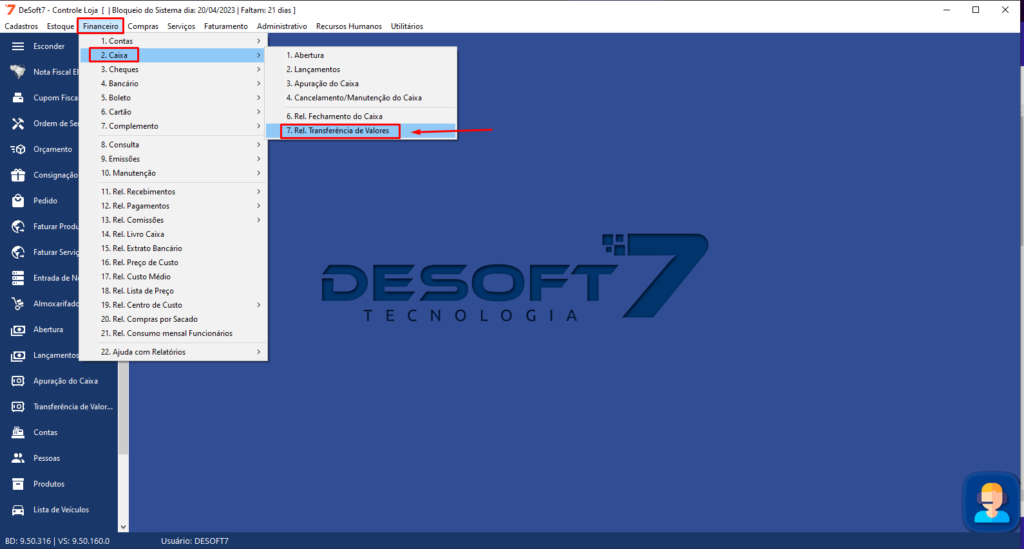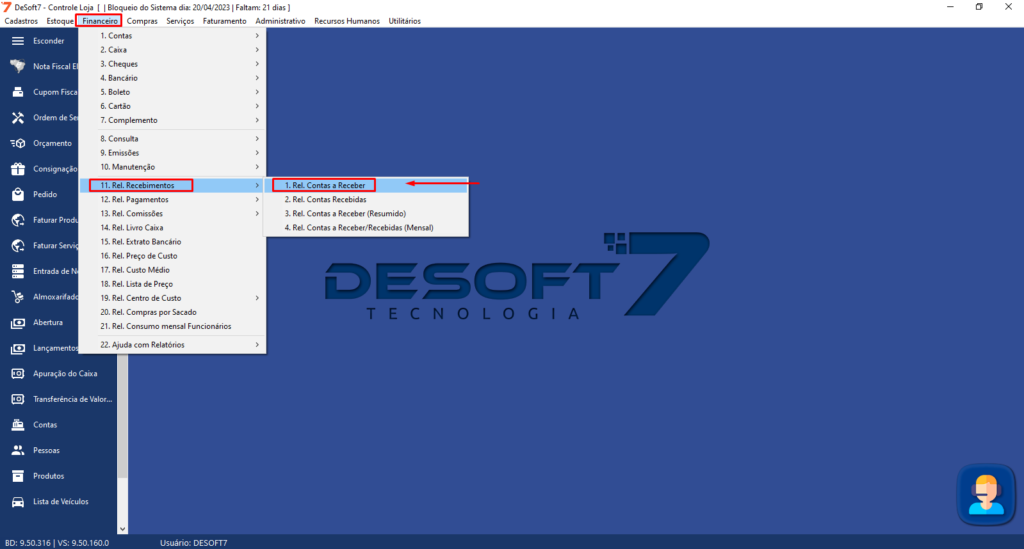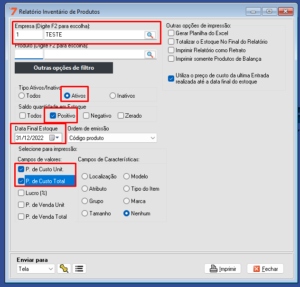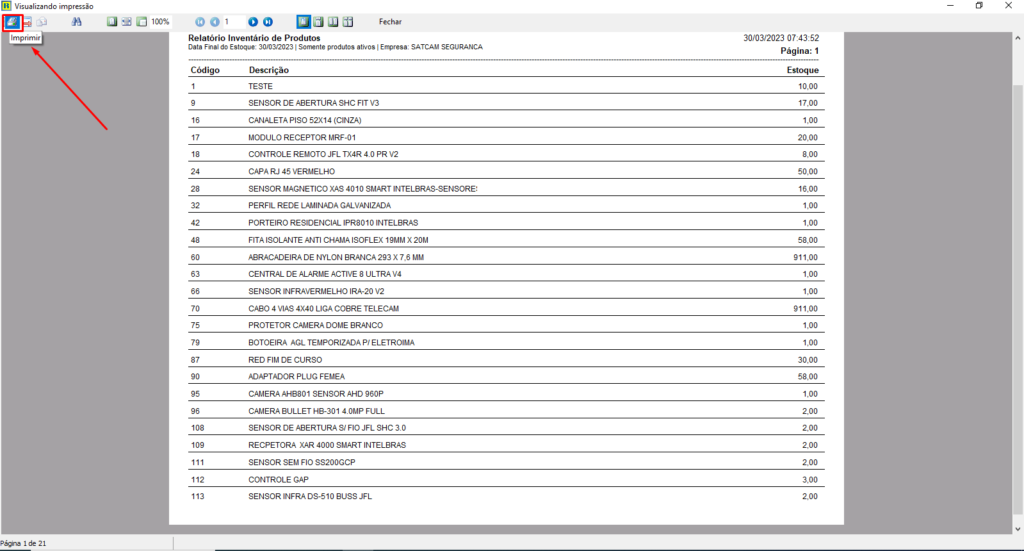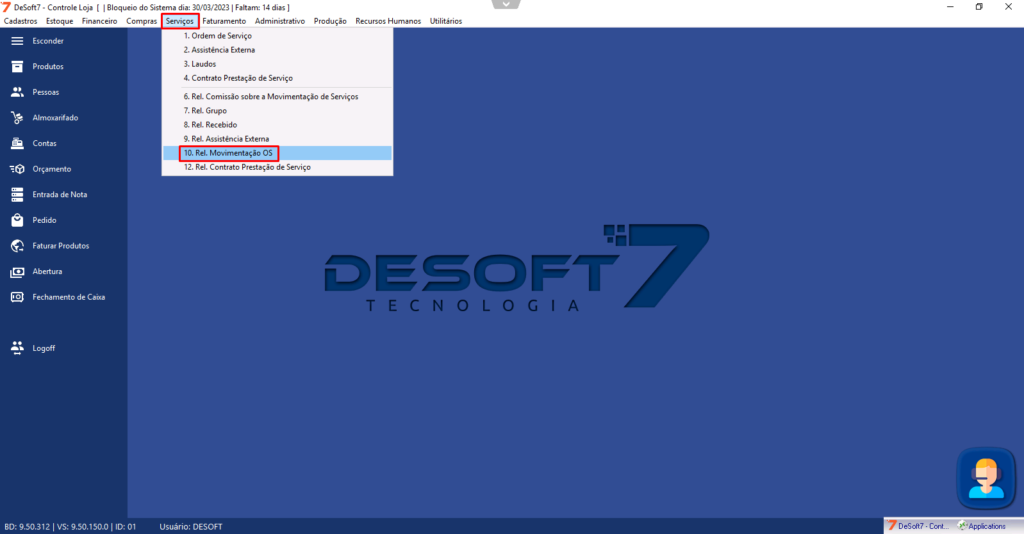Como tirar um relatório para identificar os produtos mais vendidos/margem de lucro/valor lucro/total custo?
Nesse artigo iremos mostrar como retirar um relatório para que possa visualizar os produtos mais vendidos/margem de lucro/valor lucro/ total custo.
1° Passo: Acesse o menu Faturamento > 15. Rel. Produtos Vendidos.
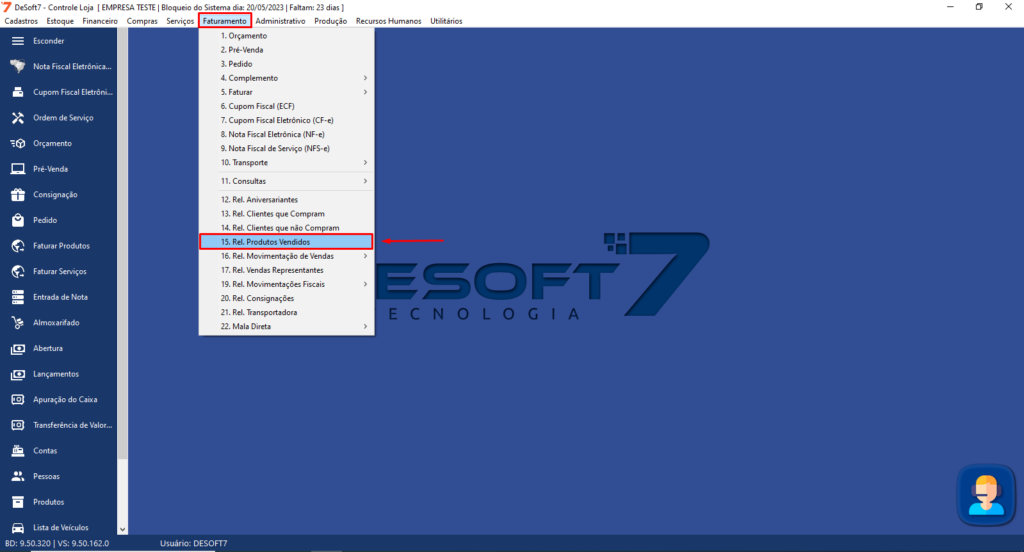
2° Com a tela do relatório aberto, você pode estar utilizando os filtros disponíveis para melhor filtrar de acordo com sua necessidade.
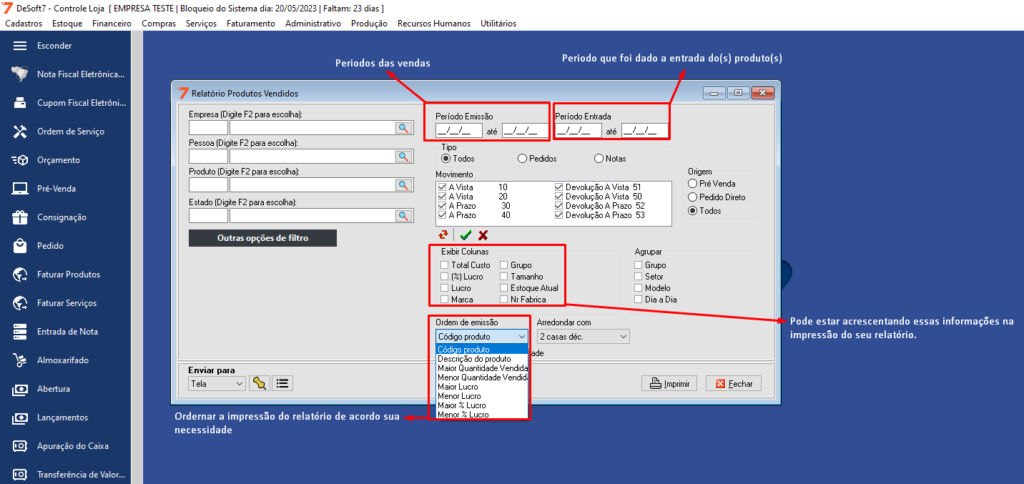
3° Após selecionar os filtros necessários poderá clicar em “Imprimir”, assim gerando seu relatório.